Android에서 클립보드에 액세스하는 방법

복사하여 붙여넣는 기능은 모든 Android 스마트폰이나 태블릿에 있는 간단하고 기본적인 기능입니다. 전문가 팁을 통해 클립보드를 더욱 효과적으로 활용해보세요.

삼성은 이제 일련의 고급 스마트폰 모델에 One UI 2.5 업데이트를 출시하기 시작했습니다. 기본적으로 이는 대규모 업데이트는 아니지만 사용자 경험에 큰 영향을 미칠 수 있는 일련의 흥미로운 변경 사항과 개선 사항이 포함되어 있습니다.
바로 아래에서 삼성이 One UI 2.5에 도입한 새로운 기능을 살펴보겠습니다.
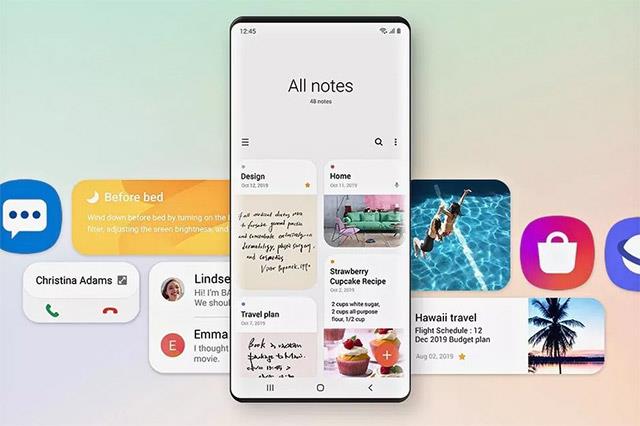
원 UI 2.5
삼성 원 UI 2.5
삼성은 작년에 Android 10 을 통해 One UI 2에 제스처 탐색 지원을 추가했지만 이 기능은 실제로 기기의 기본 런처에서만 작동합니다. One UI 2.5 업데이트를 통해 제스처 탐색은 타사 런처와 호환되므로 Nova 또는 Lawnchair와 같은 인기 런처를 자유롭게 선택하면서도 완전한 경험을 얻을 수 있습니다.
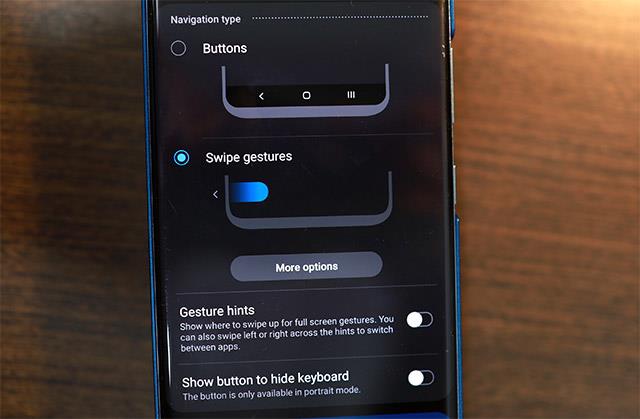
제스처 탐색
삼성의 고급 스마트폰에는 항상 프로 사진 모드가 탑재되어 있어 사용자가 ISO, 셔터 속도, 화이트 밸런스, AF 포인트 등 다양한 정렬 모드를 수동으로 설정할 수 있습니다. One UI 2.5를 통해 삼성은 동일한 기능을 비디오에도 적용할 것입니다. 녹음. 예를 들어, 새로운 전문 비디오 녹화 모드에서는 렌즈의 줌 기능 조정, 마이크 조정, 마이크가 녹음할 수 있는 사운드 레벨(dB) 설정, 심지어 Bluetooth 헤드셋 선택 등의 추가 줌 옵션을 사용할 수 있습니다. 일련의 다른 작은 기능과 함께 마이크로 사용합니다.
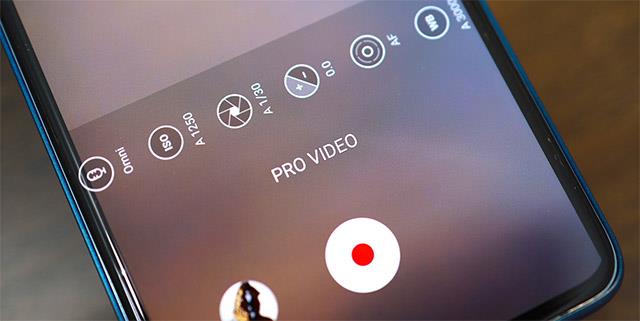
프로 비디오 모드
특히 최대 8K 해상도로 영화와 같은 21:9 화면비로 비디오 녹화를 지원하는 추가 옵션이 제공됩니다. 사진이나 영상에 대한 지식이 있으신 분이라면 정말 유용한 기능이 될 것입니다.
One UI 2.5를 사용하면 연결 중인 Android Wi-Fi 네트워크 비밀번호를 연락처에 있는 근처의 다른 Galaxy 기기와 쉽게 공유할 수 있으며 그 반대의 경우도 마찬가지입니다.
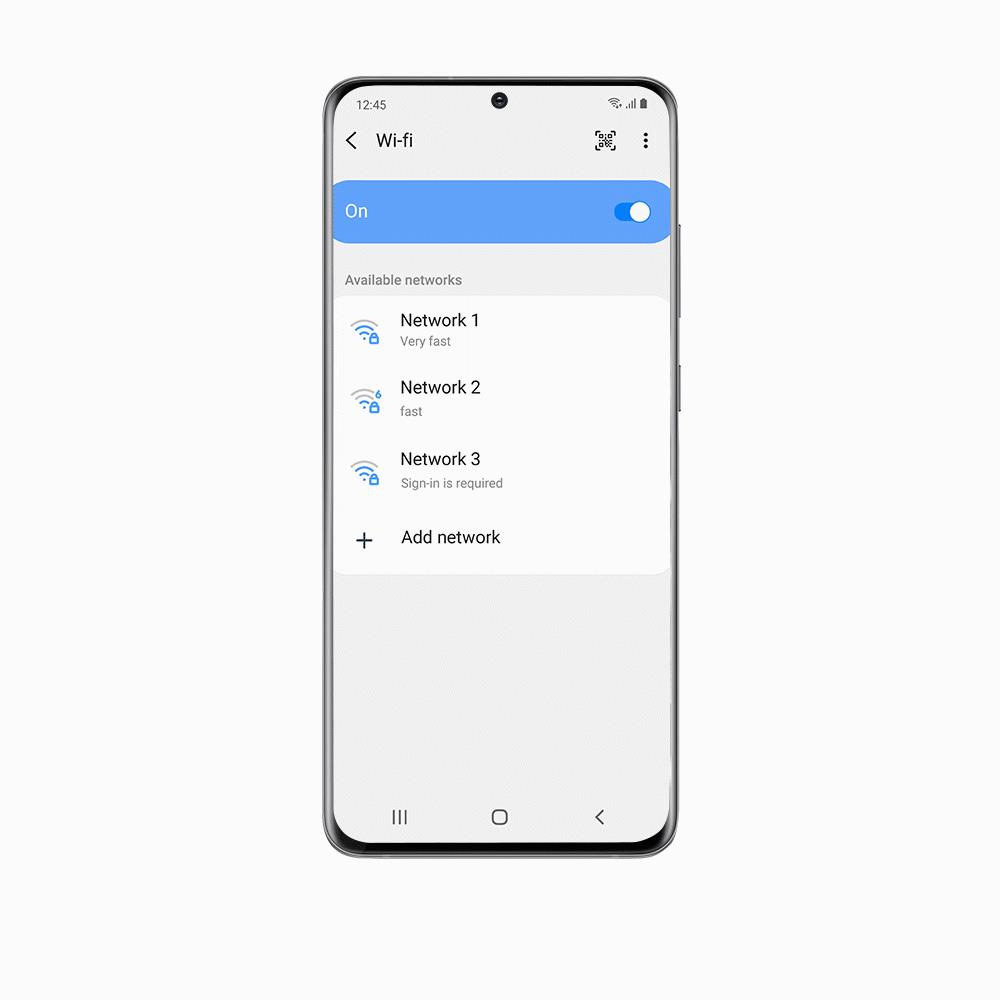
One UI 2.5에서 Wi-Fi 비밀번호 공유
One UI 2.5를 사용하면 DeX 인터페이스를 사용하여 Miracast 표준 을 통해 무선 TV에 연결할 수 있습니다 . 빠른 설정 패널에서 DeX 아이콘을 탭하기만 하면 Galaxy 스마트폰이 가장 가까운 스마트 TV에 자동으로 연결됩니다.
One UI 2.5의 업데이트된 DeX 경험을 통해 갤럭시 휴대폰 소유자는 세 손가락을 위로 스와이프하여 최근에 사용한 앱을 표시하고, 아래로 스와이프하여 홈 인터페이스로 돌아가려면 왼쪽/오른쪽으로 스와이프하여 멀티 터치 제스처로 보조 화면을 제어할 수 있습니다. 응용 프로그램 사이를 이동합니다.
One UI 2.5의 Samsung Notes에는 다양한 언어(베트남어 포함)의 필기 언어를 식별하고, 특정 텍스트 줄을 오디오 녹음과 연결하고, 녹음을 동기화하는 추가 기능이 포함됩니다. PDF 파일 가져오기 및 편집을 지원합니다.
One UI 2.5로 업데이트되는 기기 목록은 다음과 같습니다.
복사하여 붙여넣는 기능은 모든 Android 스마트폰이나 태블릿에 있는 간단하고 기본적인 기능입니다. 전문가 팁을 통해 클립보드를 더욱 효과적으로 활용해보세요.
Samsung Galaxy 기기에서 캘린더 앱을 제거하여 인터페이스를 간소화하고 Google 캘린더의 기능을 활용하는 방법.
Android의 비디오 압축기 및 변환기 애플리케이션은 비디오 크기를 압축하고 비디오 형식을 MP4, MKV, AVI 등 오늘날 널리 사용되는 형식으로 변환하는 데 도움이 됩니다.
최신 One UI 3.0(Android 11 기반)에서 제공하는 10가지 유용한 팁을 통해 삼성 기기의 유용성과 기능성을 극대화하세요.
Galaxy S20에서는 애플리케이션을 알파벳순으로 배열하여 더욱 빠르게 찾을 수 있습니다. 효과적인 앱 관리를 위해 이 단계를 따라해 보세요.
Screen Stopwatch 애플리케이션은 기기 사용 시간을 기준으로 Android 배경화면을 설정하고 잠금 해제 시 시간을 자동으로 계산합니다.
오늘 기사에서는 Google Play 스토어에서 역대 가장 인기 있는 Android 앱을 살펴보고 최신 정보와 기능을 제공합니다.
Android 휴대폰에서 Wi-Fi 핫스팟 속도를 높이는 방법은 해당 Android 휴대폰에서 Wi-Fi 핫스팟을 사용할 때 네트워크 액세스 속도를 높이는 데 도움이 됩니다.
One UI 3.1을 실행하는 삼성 휴대폰에서 화상 통화 효과를 쉽게 사용할 수 있는 방법과 다양한 설정을 알아보세요.
Galaxy S20 제품군은 사용자가 제스처 탐색을 활성화하고 탐색 모음에서 3개 버튼의 순서를 변경할 수 있도록 지원합니다.








